Heim >häufiges Problem >So entfernen Sie E-Mail-Adressen mit automatischer Vervollständigung in Gmail
So entfernen Sie E-Mail-Adressen mit automatischer Vervollständigung in Gmail
- WBOYWBOYWBOYWBOYWBOYWBOYWBOYWBOYWBOYWBOYWBOYWBOYWBnach vorne
- 2023-04-21 10:46:072811Durchsuche
Gmail ist der beliebteste webbasierte E-Mail-Server von Google und verfügt über viele tolle Funktionen, die beim Durchsuchen, Bearbeiten und Senden von E-Mails hilfreich sind. Eine dieser Funktionen ist die Autovervollständigungsliste, mit der Benutzer eine Liste der als Kontakte gespeicherten E-Mail-Adressen anzeigen können, bevor sie die vollständige Eingabe der Adresse abschließen.
Diese Funktion ist wirklich nützlich, aber manchmal ist sie möglicherweise kein guter Ansatz, da einige E-Mail-Adressen möglicherweise nicht mehr gültig sind oder vom Benutzer gelöscht wurden. Beispielsweise hat jemand, der eine Organisation verlässt, keinen Zugriff mehr auf die E-Mail-Adresse des Unternehmens. Es gibt jedoch eine Möglichkeit, die E-Mail-Adressen zu entfernen, die in der Autovervollständigungsliste von Gmail hervorgehoben sind.
Wenn Sie auch E-Mail-Adressen aus der Autovervollständigungsliste von Gmail entfernen möchten, hilft Ihnen dieser Artikel besser und klarer.
So entfernen Sie E-Mail-Adressen aus der automatischen Vervollständigung von Gmail
Schritt 1: Klicken Sie zunächst hier, um Ihr Gmail-Konto zu öffnen.
Schritt 2: Die Gmail-Webseite wird in einem neuen Tab geöffnet.
Schritt 3: Wenn Sie Ihre Google-Konto-Anmeldeinformationen nicht in Ihrem Browser gespeichert haben, melden Sie sich mit Ihrem Google-Konto an.
Schritt 4: Nachdem Sie sich mit Ihrem Google-Konto angemeldet haben, tippen Sie auf das Google-App-Symbol (9-Punkte-Würfelform).
Schritt 5: Dadurch werden alle Google-Apps im Dropdown-Bereich angezeigt.
Schritt 6: Suchen Sie die Google-App mit dem Namen Kontakte und klicken Sie darauf.
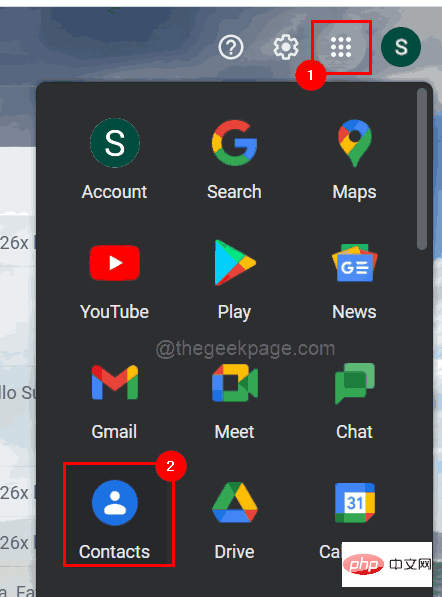
Schritt 7: Die Google-Kontakte-Seite wird nun in einem neuen Tab geöffnet.
Schritt 8: Suchen Sie nach der E-Mail-Adresse, die Sie löschen möchten, indem Sie in die -Suchleiste eingeben, wie unten gezeigt.
Schritt 9: Wählen Sie nun die E-Mail-Adresse aus den Vorschlägen aus, indem Sie darauf klicken, wie im Screenshot unten gezeigt.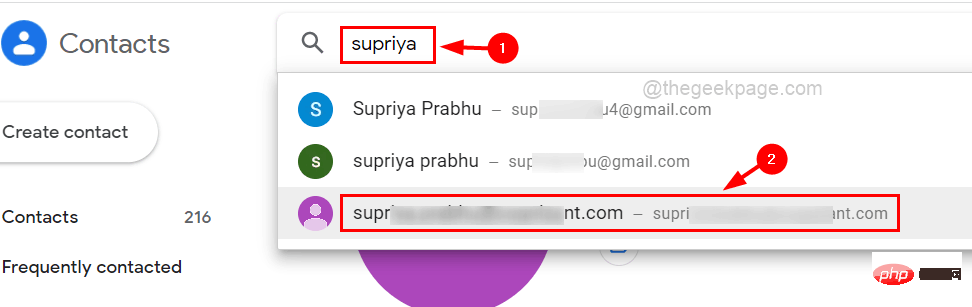
drei vertikale Punkte auf der rechten Seite (Symbol für weitere Optionen). ), wie in der Abbildung unten gezeigt.
Schritt 11: Bitte klicken Sie darauf, um die Optionen anzuzeigen. Schritt 12: Wählen Sieaus, um es aus der Liste zu löschen.
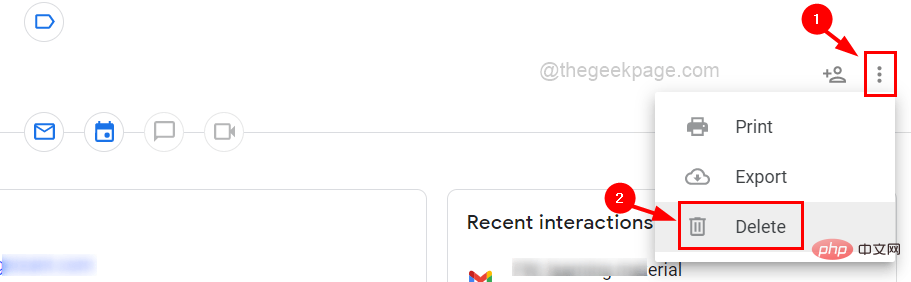
“. 🎜🎜#Löschen".
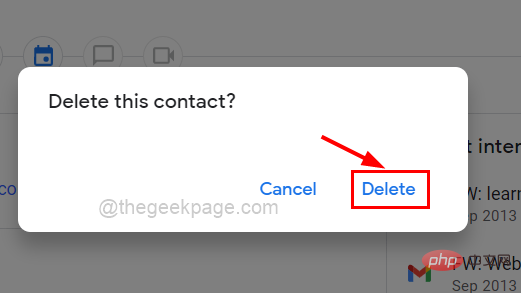 Schritt 14: Sobald Sie auf „Löschen“ klicken, wird diese E-Mail-Adresse nicht mehr in den Kontakten Ihres Gmail-Kontos angezeigt und nicht angezeigt in der automatischen Vervollständigung angezeigt.
Schritt 14: Sobald Sie auf „Löschen“ klicken, wird diese E-Mail-Adresse nicht mehr in den Kontakten Ihres Gmail-Kontos angezeigt und nicht angezeigt in der automatischen Vervollständigung angezeigt.
Schritt 15: Wiederholen Sie die gleichen Schritte, um andere E-Mail-Adressen zu löschen.
Schritt 16: Wenn Sie fertig sind, schließen Sie die Google-Kontakte-Seite.
Das obige ist der detaillierte Inhalt vonSo entfernen Sie E-Mail-Adressen mit automatischer Vervollständigung in Gmail. Für weitere Informationen folgen Sie bitte anderen verwandten Artikeln auf der PHP chinesischen Website!
In Verbindung stehende Artikel
Mehr sehen- Wie deaktiviere ich die Suchhervorhebung in Windows 11?
- So kündigen Sie die automatische Verlängerung der Alipay Ele.me-Mitgliedschaft
- Kann man durch die Qianfeng-Ausbildung einen Job bekommen?
- Was ist der Strukturtyp?
- Die Kamera-App Obscura 3 erhält eine überarbeitete Benutzeroberfläche und neue Aufnahmemodi

